Este artigo descreve as etapas que podem ser seguidas para ocultar ou mostrar a seção Segurança do dispositivo do aplicativo Windows Security no Windows 11.
O aplicativo Windows Security é um aplicativo integrado que vem com o Windows 11. Ele fornece um painel centralizado para ver o que está acontecendo com a segurança e integridade do seu dispositivo e tomar as ações necessárias.
O aplicativo tem muitas seções que permitem que você veja rapidamente o status do seu proteção contra vírus e ameaças, firewall e segurança de rede, proteção de conta, controle de aplicativos e navegadores e muito mais.
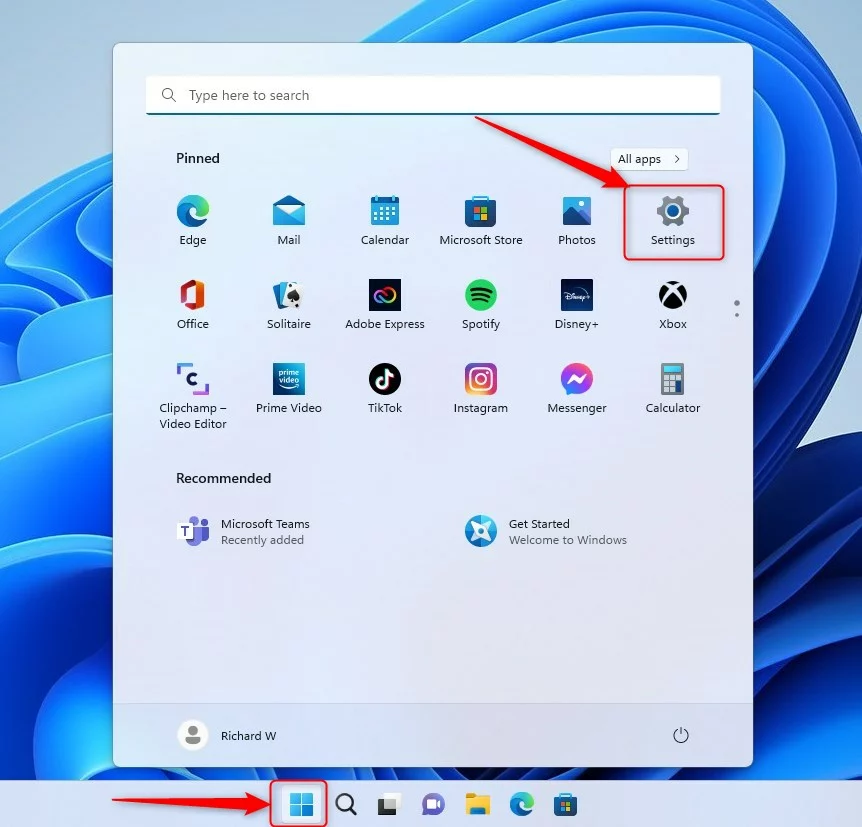
O Segurança do dispositivo fornece as configurações para ajudar a proteger seu dispositivo contra ataques de software mal-intencionado. Para dispositivos compatíveis, eles também verão Isolamento de núcleo, Inicialização segura e Criptografia de dados nesta seção.
Se você definiu as configurações de segurança do seu dispositivo para se adequar ao seu ambiente e não deseja que outras pessoas alterem ou baguncem com essas configurações, você pode ocultar essas seções dos usuários.
Por outro lado, se essas seções estiverem ocultas e você quiser mostrá-las novamente, use o guia abaixo.
Como ocultar ou mostrar a seção de segurança do dispositivo com o aplicativo Windows Security no Windows 11
Conforme descrito acima, a seção Controle de aplicativo e navegador fornece as configurações do Microsoft Defender SmartScreen, que ajuda a proteger seu dispositivo contra aplicativos, arquivos, sites e downloads potencialmente perigosos.
Primeiro, abra Editor de Política de Grupo Local clicando no Menu Iniciar e procure Editar política de grupo conforme destacado abaixo.
Em Melhor correspondência, selecione Editar política de grupo para iniciar Editor de Diretiva de Grupo Local.
botão de novas configurações do Windows 11
No painel esquerdo do Editor de Diretiva de Grupo Local, expanda a árvore:
Configuração do computador > Modelos administrativos > Componentes do Windows > Segurança do Windows > Segurança do dispositivo
No Segurança do dispositivo painel de detalhes à direita, localize e clique duas vezes na configuração que diz “ Oculte a área de segurança do dispositivo“.
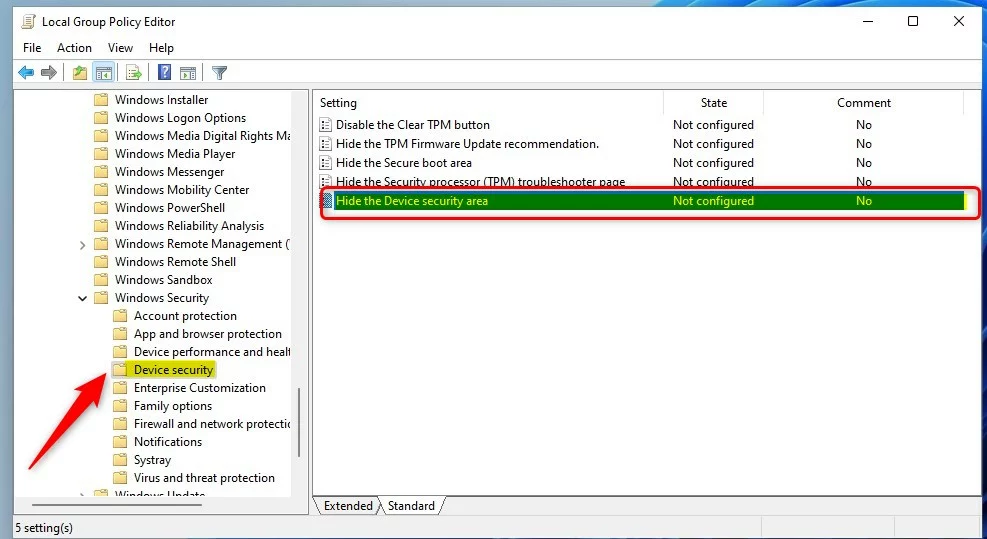 windows 11 gpo oculta a área de segurança do dispositivo
windows 11 gpo oculta a área de segurança do dispositivo
Na janela Ocultar, a área de segurança do dispositivo defina a opção para Não configurado, Ativado, ou Desativado.
Não configurado (padrão)Ativado – A área de segurança do dispositivo ficará oculta.Desativado – A área de segurança do dispositivo será exibida.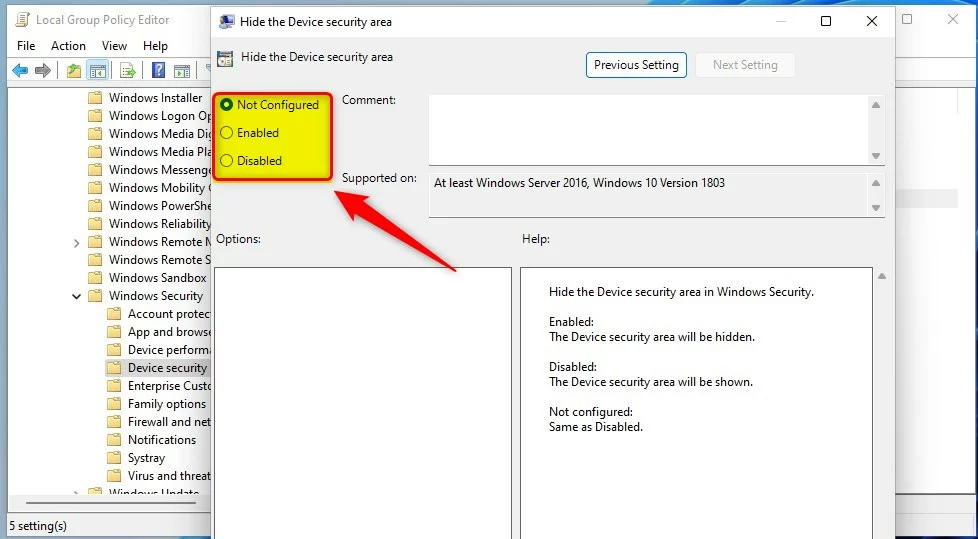 windows 11 gpo ocultar as opções da área de segurança do dispositivo
windows 11 gpo ocultar as opções da área de segurança do dispositivo
Exibir ou ocultar a seção Segurança do dispositivo na Segurança do Windows por meio do Registro do Windows
Se você não conseguir abrir o Editor de Diretiva de Grupo Local , você pode usar o Registro do Windows.
Abra o Registro do Windows e navegue até o caminho da chave da pasta conforme listado abaixo.
HKEY_LOCAL_MACHINE\SOFTWARE\Policies\Microsoft\Windows Defender Central de segurança\Segurança do dispositivo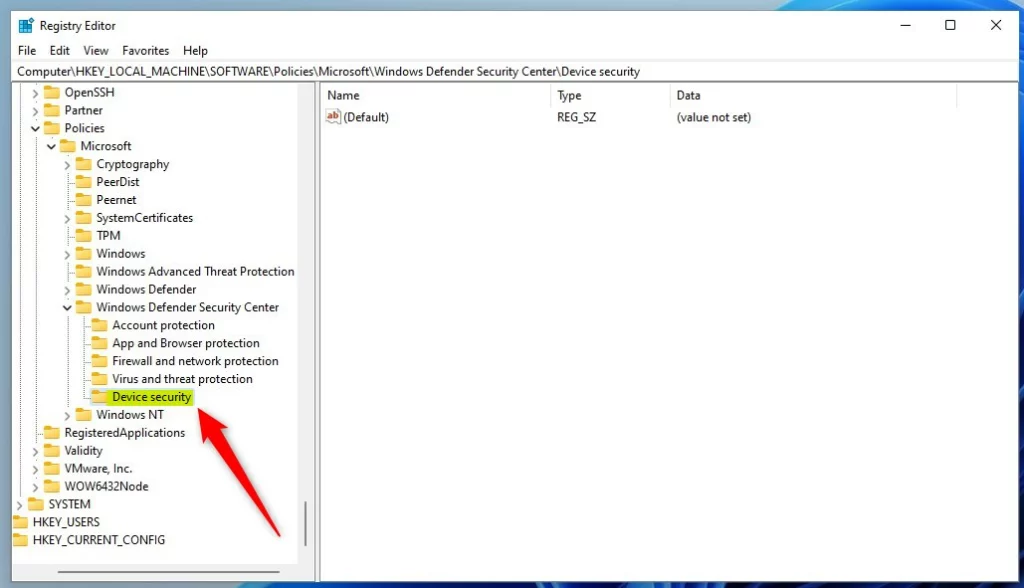 Chave de segurança do dispositivo de registro do Windows 11
Chave de segurança do dispositivo de registro do Windows 11
Se você não vir a chave da pasta Centro de Segurança do Windows Defender-> Segurança do dispositivo, clique com o botão direito do mouse na chave do Windows e crie ambas as pastas principais.
No painel direito de Segurança do dispositivo chave de pasta, clique com o botão direito do mouse e selecione Novo-> Valor DWORD (32 bits). Digite uma nova chave chamada UILockdown.
Clique duas vezes na nova chave e digite os Dados do valor como 0 para mostrar a seção Segurança do dispositivo no aplicativo Segurança do Windows.
Um Dados de valor de 1 ocultará a Segurança do dispositivo seção no aplicativo Segurança do Windows.
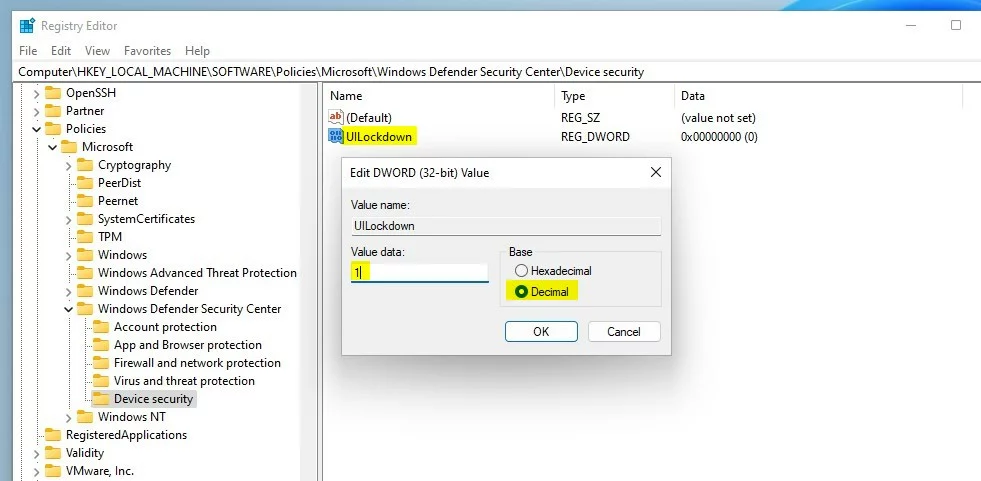 Valor uilockdown de segurança do dispositivo de registro do Windows 11
Valor uilockdown de segurança do dispositivo de registro do Windows 11
Reinicie o computador e a seção Segurança do dispositivo ficará oculta ou será exibida.
aplicativo de segurança do Windows 11 sem segurança do dispositivo
Isso deve bastar!
Referência:
Conclusão:
Esta postagem mostrou como mostrar ou ocultar a seção Segurança do dispositivo no aplicativo Segurança do Windows no Windows 11. Se você encontrar algum erro acima ou tiver algo a acrescentar, use o formulário de comentário abaixo.
